La courbe de tonalité peut être intimidante pour les nouveaux utilisateurs de Lightroom. Même si vous utilisez Lightroom depuis un certain temps, vous constaterez peut-être que vous évitez le panneau Courbe de tonalité au profit des curseurs HSL.
Mais la courbe de tonalité est là où réside le véritable pouvoir lorsqu'il s'agit de retoucher les couleurs dans Lightroom. En fait, aucun autre outil de Lightroom ne peut faire autant de différence sur vos photos que la courbe de tonalité.
Une fois que vous avez compris quelques notions de base et que vous vous êtes donné un peu de temps pour jouer avec les courbes de tonalité dans Lightroom, vous serez en mesure de rendre vos images vraiment éclatantes.
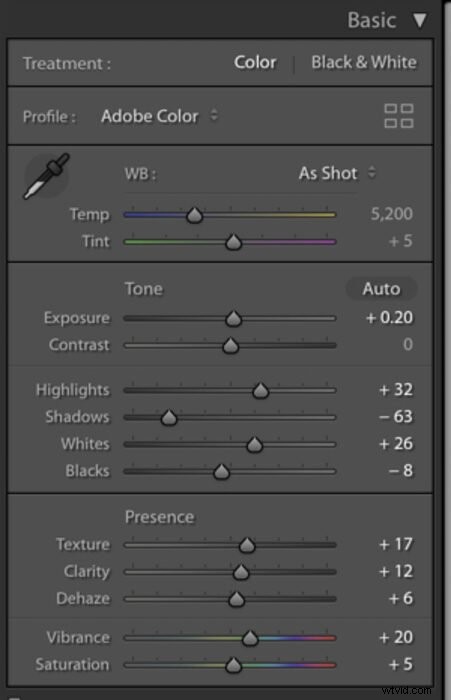
Qu'est-ce que la courbe de tonalité dans Lightroom ?
La courbe de tonalité est un moyen de faire des ajustements globaux à vos photos. Il affecte le ton et le contraste, qui sont deux composants majeurs d'une image.
Les fichiers numériques sont naturellement assez plats, ils nécessitent donc presque toujours au moins quelques ajustements dans ces domaines.
Avec la courbe de tonalité, vous pouvez ajuster la valeur de vos tonalités. Il augmente ou diminue le nombre de pixels d'un ton donné. Même de petits ajustements peuvent avoir un grand effet.
Alors que l'histogramme vous donne des informations sur l'exposition et les couleurs d'une image, la courbe de tonalité contrôle la luminosité.
L'axe horizontal représenté en bas de la courbe montre les ombres à l'extrême gauche jusqu'aux tons moyens puis les hautes lumières à l'extrême droite.
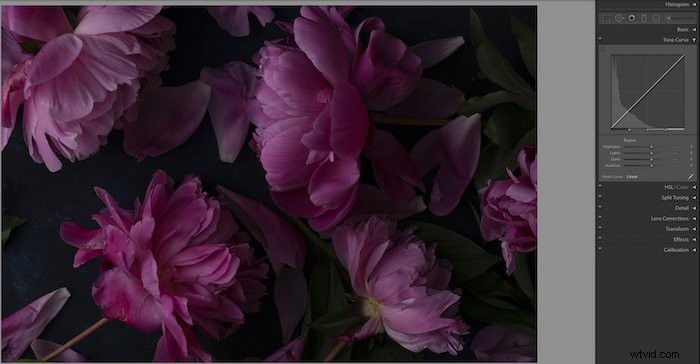
L'axe vertical représente la luminosité d'un ton donné via les foncés et les clairs. Le tirer vers le haut augmente la luminosité, le tirer vers le bas assombrit les tons.
La courbe de tonalité est manipulée via la courbe de points ou Courbe de région .
Qu'est-ce que la courbe de région ?
Si vous êtes nouveau dans Lightroom ou si vous utilisez la courbe de tonalité dans Lightroom, la courbe de région est un bon point de départ. Il fonctionne sur un système de curseur, comme la plupart des outils de Lightroom.
La courbe de région est ajustée à l'aide des curseurs qui correspondent à chaque région de tons. Elle est plus indulgente et présente des changements de contraste moins spectaculaires qu'avec la courbe de points, qui passera ensuite.
Nous pouvons faire glisser la courbe elle-même ou utiliser les curseurs pour effectuer des ajustements.
Dans la capture d'écran de mon espace de travail Lightroom ci-dessous, j'ai une photo sur laquelle je n'ai apporté aucun ajustement. L'image manque de contraste et de la couleur vibrante que vous associez habituellement aux fleurs. Donc je voulais évidemment faire ressortir ça en post-traitement.
Notez également que l'image est un peu sous-exposée. Lorsque vous prenez des photos sombres et maussades, je vous recommande de sous-exposer légèrement vos images à huis clos. Cela vous donnera plus de poids lors de l'édition et vous assurera de ne pas perdre les détails de surbrillance.
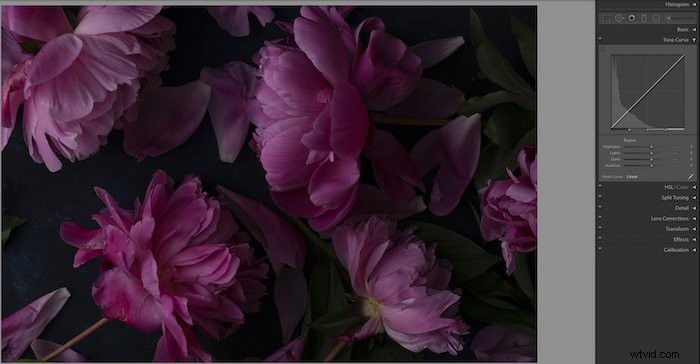
Dans l'image suivante, j'ai fait quelques ajustements dans le panneau de base, avant de passer à ma courbe de tonalité. Cela a éclairci l'image et lui a donné un peu de contraste, mais je voulais plus de contrôle sur mon aspect final des hautes lumières et des ombres.
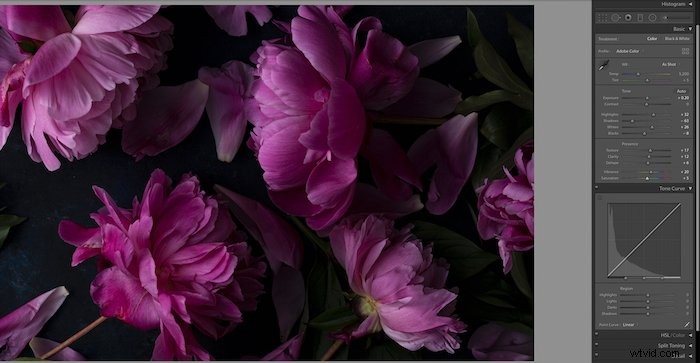
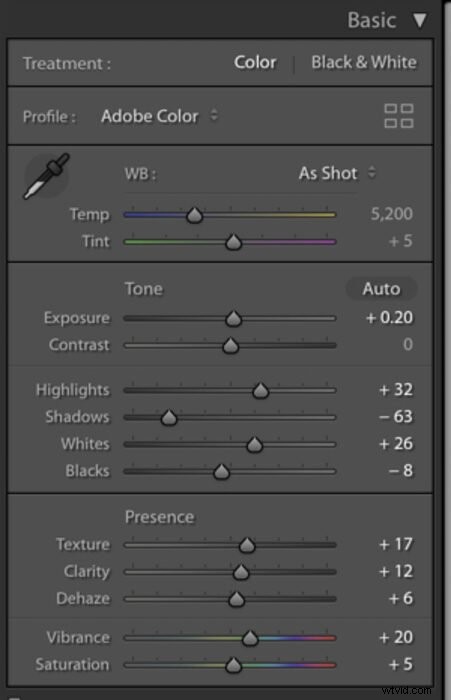
J'ai joué avec les curseurs, en observant comment chacun affectait les tons de mes photos.
Vous pouvez certainement voir que mon image est maintenant plus vibrante, avec des ombres plus profondes et un contraste plus élevé.

D'après les informations sur les curseurs, vous pouvez voir que j'ai légèrement modifié les ténèbres et les ombres, mais que j'ai augmenté les hautes lumières et les lumières de manière plus spectaculaire. Cela est évident dans la courbe elle-même, qui s'incline en une douce courbe en S.
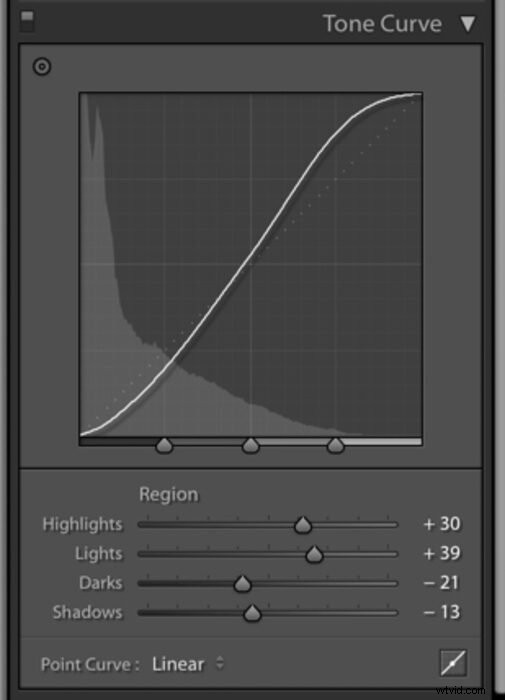
Pendant que vous retouchez, il est utile de penser à ajuster les régions de tonalité ; soit la région d'ombre ou la région de surbrillance. Vous pouvez également modifier les régions au bas de la courbe, où se trouvent également des curseurs individuels pour les ombres, les tons moyens et les hautes lumières.
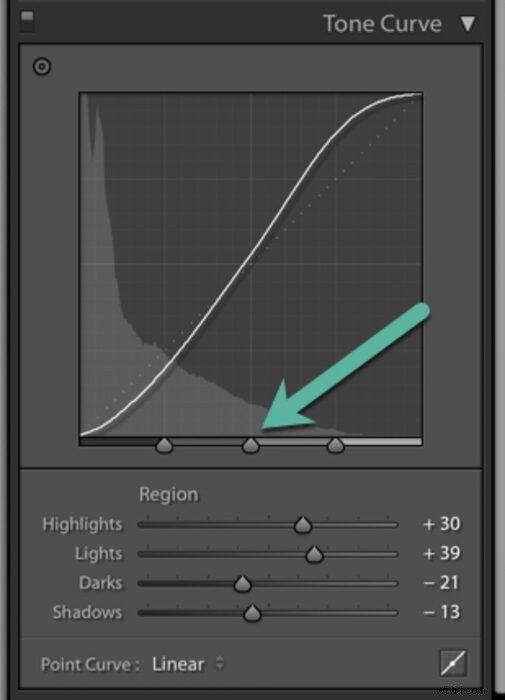
Vous pouvez également utiliser l'outil Pinceau de réglage ciblé dans le panneau Courbe de tonalité pour analyser des parties de l'image. Cela vous donnera un ensemble de réticules que vous pouvez tirer sur l'image pour voir quelle partie de la courbe est représentée et ajuster en conséquence.
Comme vous pouvez le voir, Lightroom vous offre de nombreuses options pour retoucher les tons de votre photographie.
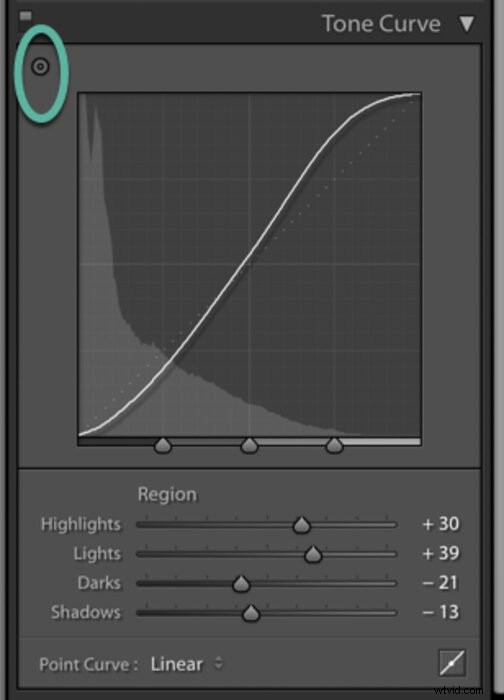
Qu'est-ce que la courbe de points ?
La courbe de points est ajustée en ajoutant des points d'ancrage pour manipuler la courbe avec un contrôle total. Il effectue des ajustements calculés sur certaines parties de l'image.
Pour accéder à la courbe de points, cliquez sur l'icône Courbe de points dans le coin inférieur droit de votre panneau de courbe de tonalité.
Pour sélectionner un point que vous souhaitez ajuster, cliquez sur la courbe de points pour créer un point d'ancrage et soulevez-le pour éclaircir ou vers le bas pour assombrir les tons. Regardez comment l'image change. Parfois, des micro-ajustements suffisent ici.
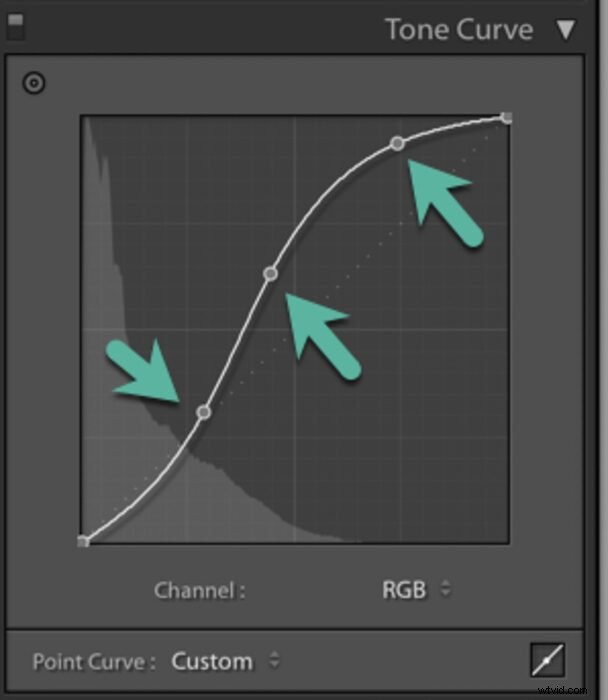
Je commence généralement par un lifting moyen sur mon travail, ce qui signifie saisir ma courbe en plein milieu et la tirer un peu vers le haut. J'ajoute ensuite du contraste en rendant les lumières plus claires et les ténèbres plus sombres.
Vous remarquerez également qu'à côté de Point Curve en bas de votre panneau, vous avez les options pour Linéaire (directement en travers), contraste moyen , ou Contraste fort.
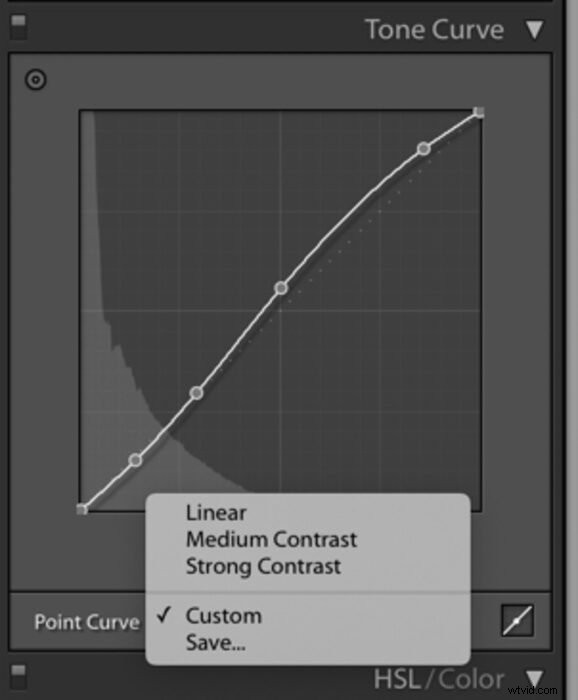
Cela vous donnera une base de départ et vous pourrez vous ajuster à partir de là. Il n'est pas nécessaire de l'utiliser, mais cela peut être utile.
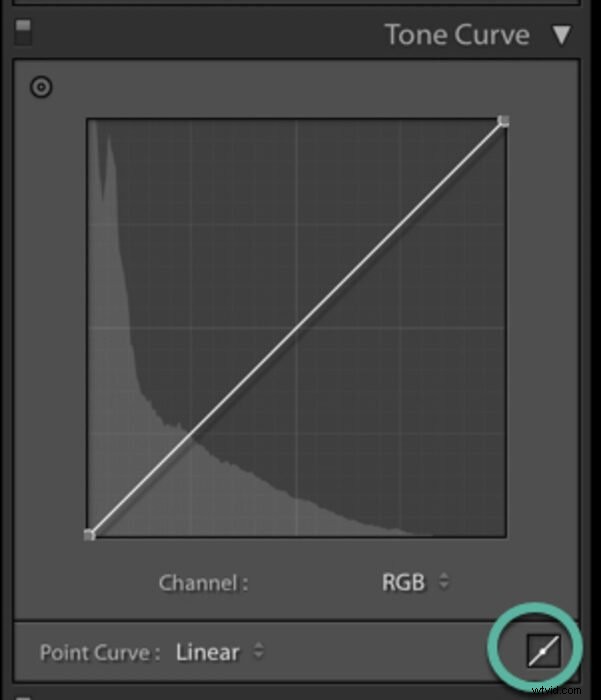
Vous remarquerez également qu'il y a un RGB (rouge vert et bleu) lorsque vous êtes dans le panneau Point Curve.
En effet, vous pouvez non seulement ajuster les tons de votre image dans la courbe de points, mais vous pouvez également ajuster les couleurs individuelles.
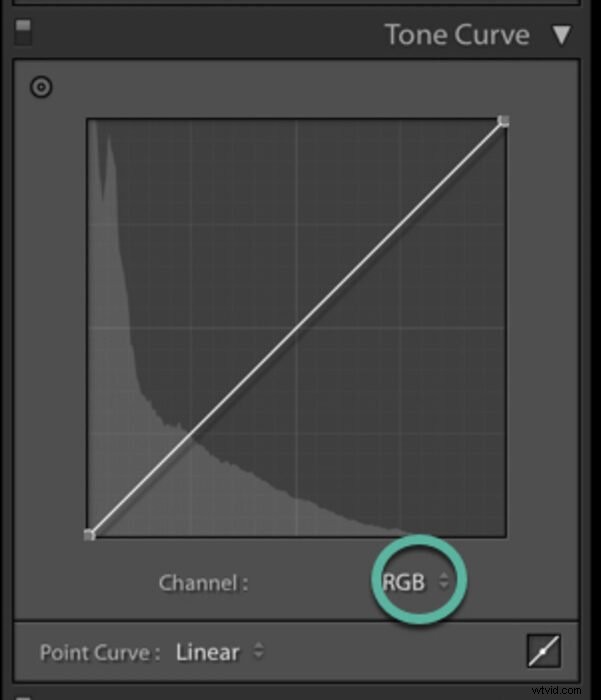
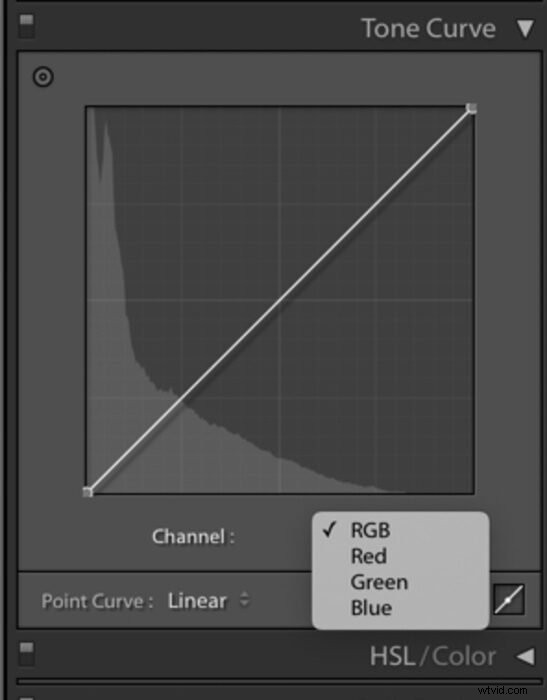
Par exemple, si je veux travailler séparément les Bleus de mon image, je peux cliquer sur Bleu et accéder à une courbe de tons bleu-jaune. Si je le soulève, je ferai remonter le blues. Le baisser ajustera les jaunes.
De même, si vous remontez la courbe des tons en rouge, vous ferez apparaître les rouges. Abaissez-le et vous affecterez le cyan.
Dans le canal vert, tirer la courbe vers le haut intensifiera les verts, tandis que la tirer vers le bas ajustera les magentas.
Alors pourquoi voudriez-vous travailler sur des rouges, des verts et des bleus individuels à votre image ? Simplement, c'est juste une autre façon d'ajouter de la couleur dans Lightroom. Pour la meilleure retouche dans Lightroom, il vaut toujours mieux superposer vos effets avec les différents outils disponibles.
Une chose à noter est que si vous aimez créer des préréglages de votre travail, l'utilisation de la courbe de tonalité est un excellent moyen de le faire, car les réglages de la courbe de tonalité n'affectent pas les réglages de panneau de base lorsqu'ils sont appliqués à travers les images.
Voici mon image finale, avec la courbe de points correspondante.

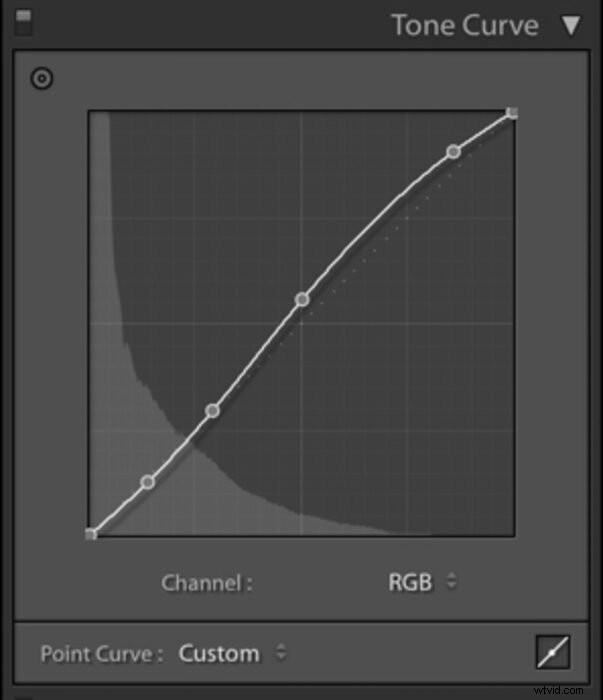
Qu'est-ce que la courbe en S ?
La « courbe en S » est la « courbe » la plus courante dans la courbe de tonalité. Lorsque vous commencerez à vous familiariser avec le post-traitement des fichiers numériques, vous rencontrerez invariablement la recommandation de modifier votre photographie avec une courbe en S.
En un mot, la courbe en S donne un contraste à votre photo en rendant les lumières plus claires et les ténèbres plus sombres. Il ajoute du contraste aux demi-teintes au détriment des hautes lumières et des ombres. C'est pourquoi, malgré des conseils bien intentionnés, vous constaterez peut-être qu'une courbe en S douce est généralement préférable.
La courbe en S peut être un bon point de départ, mais cela dépendra vraiment de ce que vous filmez et de votre style de post-traitement.
Par exemple, en tant que photographe de produits alimentaires, de produits et de natures mortes, mes images doivent avoir un aspect assez naturel. Cependant, un photographe paysagiste peut s'en tirer avec beaucoup plus de contraste et de dynamisme.
Une chose importante à noter lorsque vous créez une courbe en S, que vos points d'ancrage plus clairs ne peuvent pas être plus bas que les points sombres, sinon votre image aura l'air très étrange.
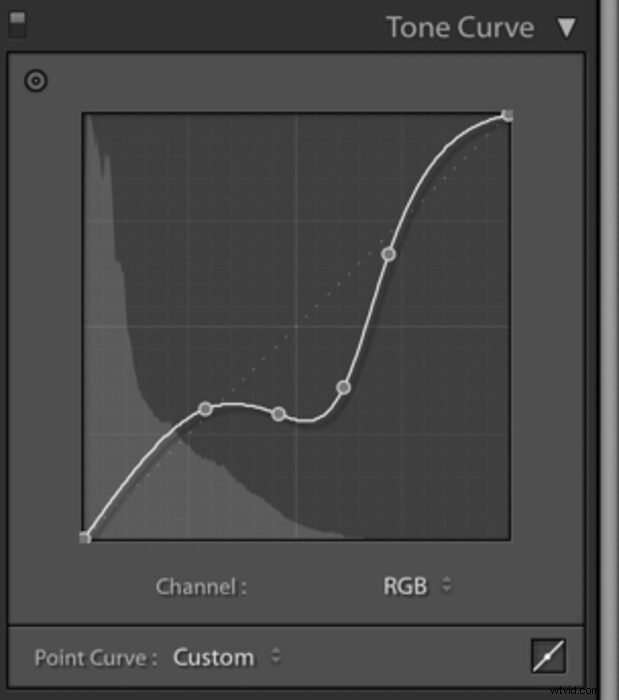
Questions courantes sur la courbe de tonalité de Lightroom
Où se trouve la courbe de tonalité dans Lightroom ?
La courbe de tonalité se trouve dans le module Développer, juste sous le panneau Basique. Vous pouvez décider si vous souhaitez utiliser la courbe de région ou la courbe de points dans l'outil, selon la façon dont vous souhaitez modifier votre image.
Qu'est-ce que la courbe de tonalité ?
La courbe des tons est un graphique qui représente les différents tons d'une image donnée. Il s'agit d'un réglage global qui affecte le contraste et les multiples tons d'une image donnée. C'est l'un des outils les plus puissants de Lightroom pour contrôler la luminosité d'une photographie.
Comment créer des tons courbes dans Lightroom ?
Pour un contrôle maximal sur vos tons et vos couleurs à l'aide de courbes de tons, vous devez utiliser la courbe de points. Cela vous permettra de créer des points d'ancrage dans les zones exactes que vous souhaitez affecter à votre image. En déplaçant les points d'ancrage, vous pouvez observer comment chaque ton est modifié et prendre des décisions créatives.
Comment régler la couleur sur une courbe ?
Vous pouvez ajuster les couleurs de deux manières :avec la courbe de région ou la courbe de points. Vous pouvez travailler sur les tons de vos images dans leur ensemble, ou travailler sur des couleurs individuelles via les canaux R/G/B. La courbe de région vous permet d'apporter des modifications via des curseurs qui contrôlent les hautes lumières, les lumières, l'obscurité et les ombres. La courbe de points vous donne des résultats plus précis en vous permettant de créer des points d'ancrage sur la courbe pour des ajustements très spécifiques.
Conclusion
Une grande partie de la formation de la lumière et de la couleur se produit lors du post-traitement de la photographie.
Espérons que cette introduction sur la courbe de tonalité dans Lightroom vous en a donné suffisamment pour vous permettre de commencer à utiliser cet outil puissant dans Lightroom. Un peu va un long chemin avec la courbe de tonalité. Un peu de peaufinage donnera à votre photographie beaucoup de ce quelque chose de spécial.
